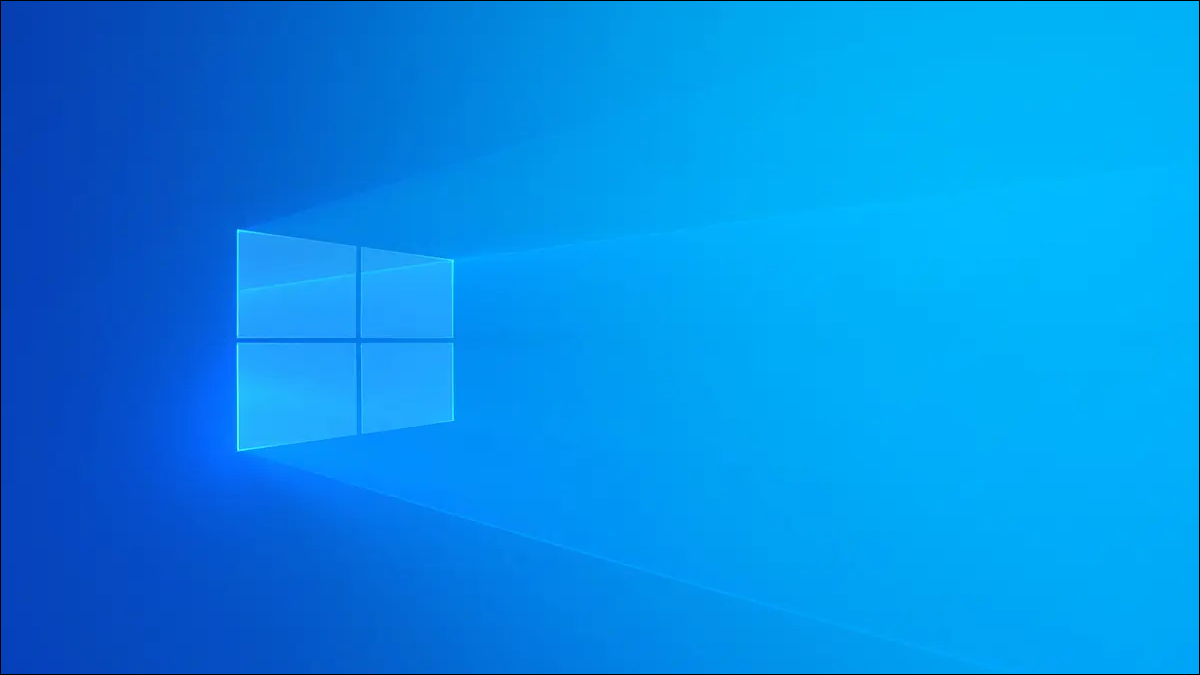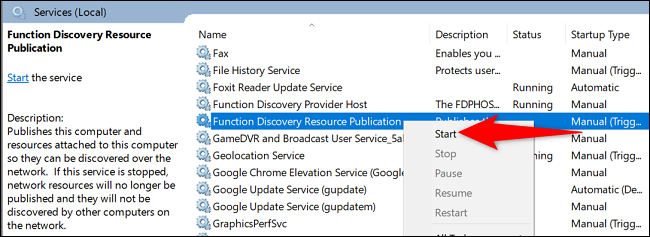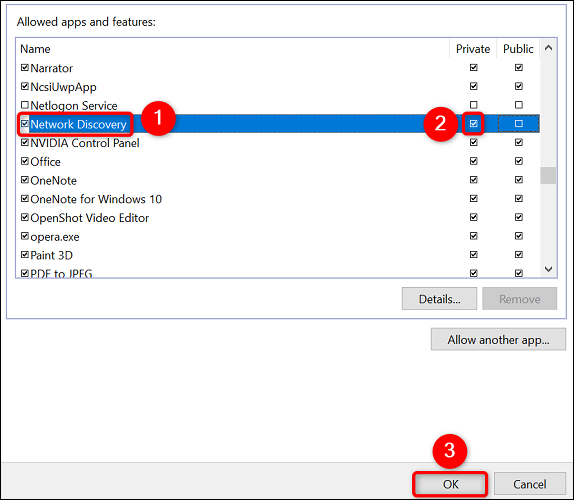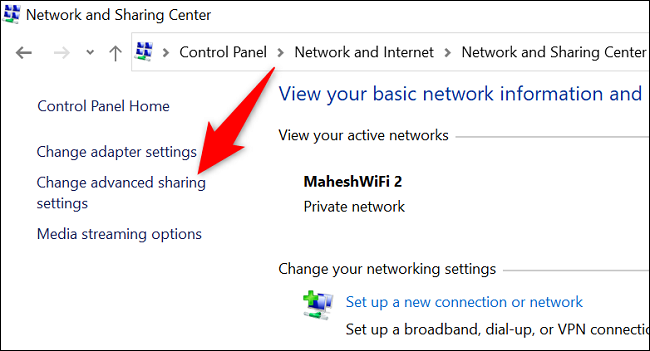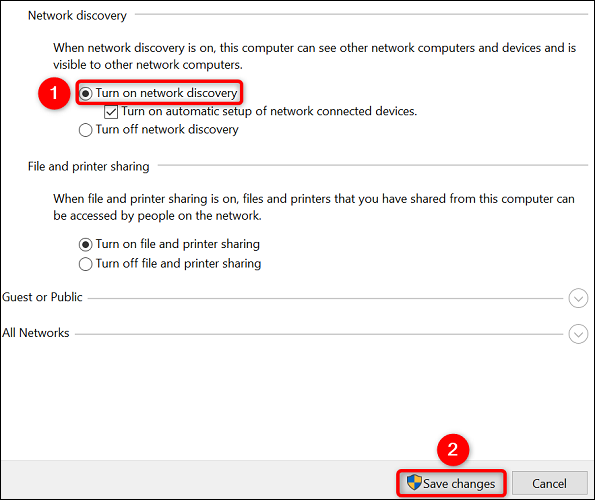Com solucionar l'error "El descobriment de la xarxa s'ha aturat" a Windows.
Trobeu l'error "El descobriment de la xarxa està desactivat" quan intenteu navegar per la xarxa al vostre PC Windows? Si és així, haureu d'iniciar els serveis de dependència Network Discovery, permetre la funció al vostre tallafoc i activar-la. A continuació us explicarem el procés.
Pas 1: activeu els serveis de dependència de descoberta de xarxa
Una de les raons habituals per les quals no podeu utilitzar Network Discovery és que els serveis de dependència de la funció no funcionen. Per solucionar-ho, utilitzeu l'aplicació Serveis per iniciar els serveis necessaris.
Comenceu obrint el quadre Executar amb Windows + R. Al quadre, escriviu el següent i premeu Enter:
services.msc
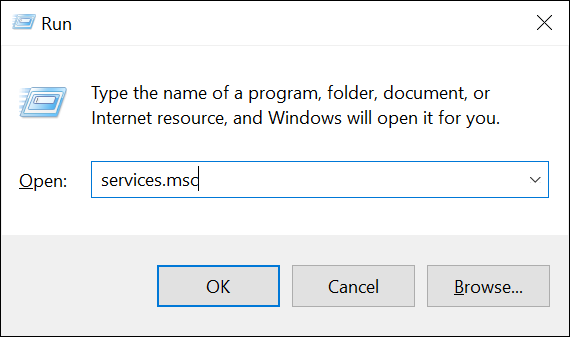
Al panell esquerre de la finestra Serveis, cerqueu el servei anomenat "Function Discovery Resource Publication". Feu clic amb el botó dret sobre aquest servei i seleccioneu Inicia.
De la mateixa manera, cerqueu i inicieu els serveis obligatoris següents:
- Descobriment de SSDP
- Amfitrió del dispositiu UPnP
- Client DNS
Quan s'iniciïn els serveis anteriors, tanqueu l'aplicació Serveis i aneu al pas següent.
Pas 2: permeteu la descoberta de la xarxa mitjançant el tallafoc de Windows
El tallafoc de Windows pot bloquejar-se Els vostres serveis de descoberta de xarxa, la qual cosa fa que no funcionin. En aquest cas, poseu a la llista blanca la funció del vostre tallafoc.
Per fer-ho, Obriu el Tauler de control al vostre ordinador . A continuació, seleccioneu "Sistema i seguretat". A Windows Defender Firewall, trieu Permetre una aplicació mitjançant Windows Firewall.
A la pàgina que s'obre a la part superior, trieu Canvia la configuració. A la llista d'aplicacions i funcions, cerqueu "Network Discovery".
A la dreta de Network Discovery, activeu la casella de selecció. A continuació, a l'esquerra, activeu la casella de selecció "Privat".
Quan hàgiu acabat, a la part inferior de la finestra, seleccioneu D'acord per desar els canvis.
Ara heu inclòs correctament Network Discovery a la llista blanca al vostre tallafoc.
Pas 3: activeu la descoberta de xarxa al vostre PC Windows
Ara després d'executar serveis de dependència i inserir Funció a la llista blanca del tallafoc Seguiu endavant i inicieu Network Discovery al vostre PC Windows.
Per fer-ho, Inicieu el Tauler de control al vostre ordinador . A continuació, aneu a Xarxa i Internet > Centre de xarxes i compartició.
A la barra lateral dreta, feu clic a "Canvia la configuració avançada per compartir".
A la pàgina següent, a la secció Detecció de xarxa, activeu l'opció Activa la descoberta de xarxa. A continuació, a la part inferior, seleccioneu Desa els canvis.
Descripció: Permetre Compartiu fitxers i impressores a la xarxa Activeu també l'opció Activa fitxers i impressores.
El descobriment de xarxa està habilitat al vostre PC amb Windows. Ara podeu trobar altres dispositius a la vostra xarxa. A més, altres dispositius poden trobar el vostre ordinador. Feliç compartició!
Si teniu altres problemes de xarxa, podeu fer-ho Restableix tota la xarxa de Windows per resoldre aquests problemes.